Das Arbeiten in Datenbanken ist eine der Aufgaben, die heutzutage aufgrund der Integration und des vollständigen Portfolios von Entwicklern in Bezug auf Sicherheit, Skalierbarkeit, Leistung, Kompatibilität und Arbeit immer mehr an Bedeutung gewonnen hat. Je mehr Sprachen.
Es ist für niemanden ein Geheimnis, dass MySQL das von der Oracle Corporation vertriebene SQL- Datenbankverwaltungssystem ist, das über einen der breitesten Bereiche für alles verfügt, was es hinzufügt und für alle Arten von Organisationen bietet.
MySQL ist ein wichtiger Bestandteil von LAMP ( Linux , Apache, MySQL, PHP / Python / Perl) und verwendet das relationale Modell, das auf der strukturierten Abfragesprache für die Datenverwaltung basiert.
- MySQL-Datenbanken sind relational
- MySQL ist ein umfassendes, kostenloses und leistungsstarkes Datenbankverwaltungssystem
- MySQL Server arbeitet unter der Client / Server-Struktur oder in integrierten Systemen
- Integration des Datenwörterbuchs
- Verwenden von Atomic Data Definition Declarations (Atomic DDL)
- Sicherheit und zentralisierte Kontoverwaltung
- Integrierter Ressourcenmanager
- Tabellenverschlüsselungsverwaltung
Vor diesem Hintergrund werden wir sehen, wie MySQL in Ubuntu 20.10 installiert wird.
Contents
So aktualisieren Sie Ubuntu
Wie immer besteht der erste Schritt darin, die Systempakete und Repositorys zu aktualisieren. Dazu führen wir folgendes aus:
sudo apt update
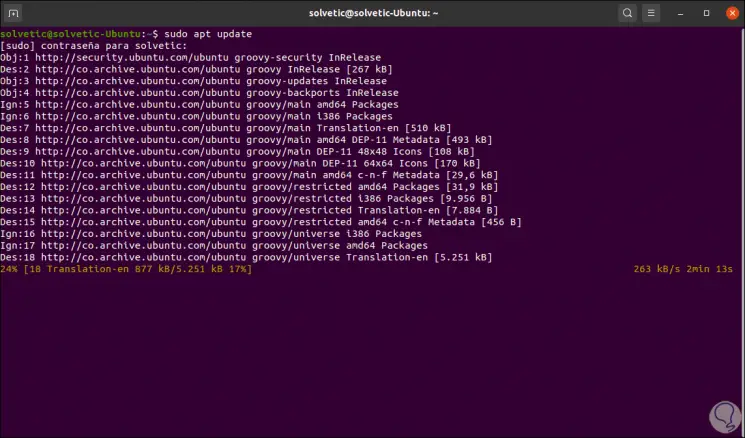
2. Wie installiere ich MySQL in Ubuntu 20.10?
Sobald das System aktualisiert wurde, installieren wir MySQL mit dem folgenden Befehl:
sudo apt mysql-server installieren
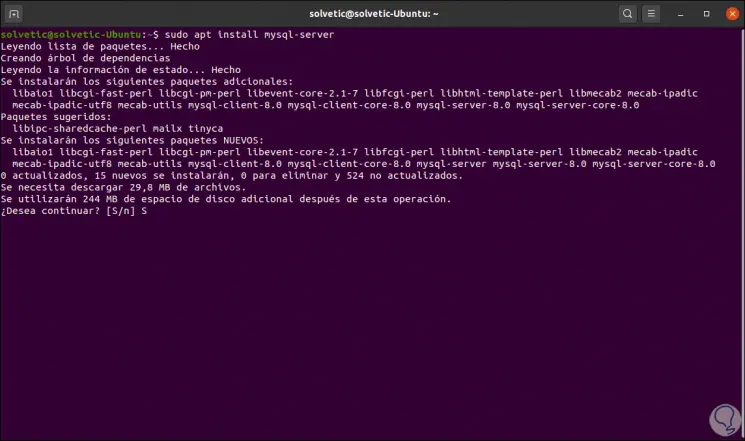
Wir geben den Buchstaben S ein, um den Download und die Installation der erforderlichen Pakete zu bestätigen. Wenn dies abgeschlossen ist, sehen wir Folgendes:
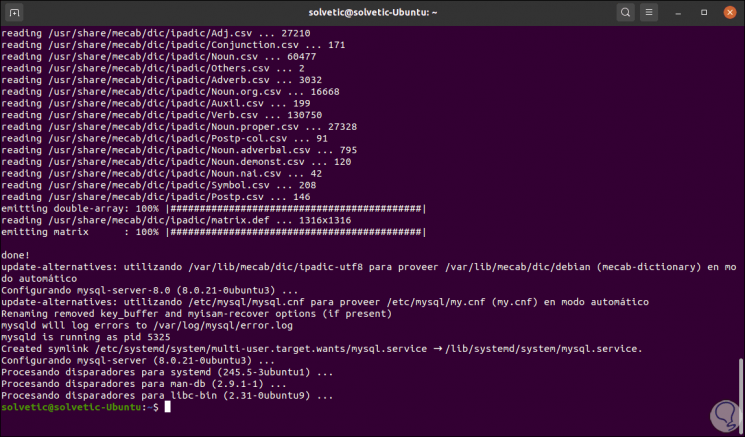
Bis zu diesem Zeitpunkt haben wir MySQL installiert. Wie wir sehen, wird es nicht angefordert, ein Kennwort festzulegen oder Änderungen an der MySQL-Konfiguration vorzunehmen.
3. So konfigurieren Sie MySQL
MySQL integriert ein Sicherheitsskript in das DBMS, mit dem wir die weniger sicheren Standard-MySQL-Optionen bearbeiten können. Wenn wir es so lassen, wie es ist, können wir Opfer von Angriffen oder mehr Situationen werden, die die Integrität der Daten gefährden.
Um dieses Skript auszuführen, müssen wir Folgendes ausführen:
sudo mysql_secure_installation
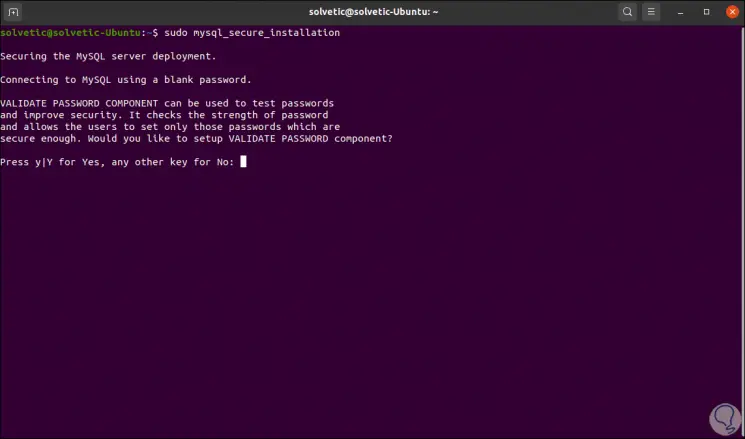
Zunächst wird gefragt, ob wir ein sicheres Kennwort festlegen möchten. Auf diese Weise können wir die Kennwortsicherheit für neue MySQL-Benutzer überprüfen, bevor sie in der Datenbank überprüft werden. Bei der Eingabe von “und” müssen wir die Richtlinienebene 2 verwenden. Diese Ebene fordert, dass die Kennwörter mindestens acht Zeichen lang sind und dass eine Kombination aus Groß-, Klein-, Zahlen- und Sonderzeichen integriert wird.
In den folgenden Fragen können wir die geeigneten Antworten festlegen, die aus Sicherheitsgründen immer “Y” lauten:
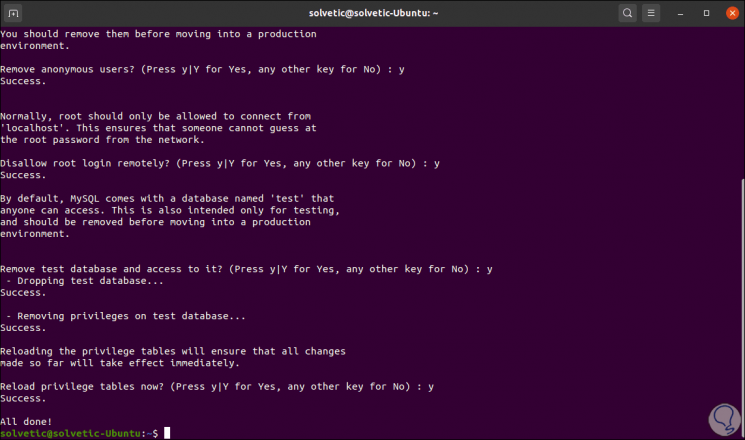
4. So erstellen Sie Benutzer und erteilen Berechtigungen in MySQL Ubuntu
Sobald wir die MySQL-Sicherheitsrichtlinien konfiguriert haben, erstellen wir Benutzer. Standardmäßig erstellt MySQL ein Root-Benutzerkonto zur Verwaltung der Datenbank. Dies ist ein Benutzer, der über alle Berechtigungen auf dem MySQL-Server verfügt, dh er hat vollen Zugriff auf die Datenbank, Tabelle, den Benutzer und andere Elemente von MySQL. Daher ist es wichtig, in Betriebssystemen ein zusätzliches Konto zu erstellen Ubuntu mit MySQL 5.7 (und späteren Versionen).
Der MySQL-Root-Benutzer wurde so konfiguriert, dass er sich standardmäßig basierend auf dem auth_socket-Plugin authentifiziert, anstatt ein Kennwort zu verwenden. Bei Verwendung dieses Plugins muss der Name des Benutzers des Betriebssystems, von dem aus MySQL aufgerufen wird, mit dem Namen des eingegebenen MySQL-Benutzers übereinstimmen.
In diesem Fall müssen wir mit sudo-Berechtigungen auf mysql zugreifen:
sudo mysql
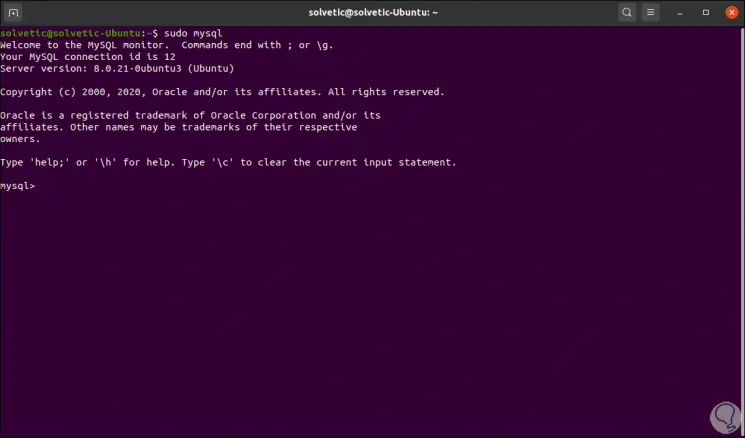
Wir werden die aktuellen Benutzer mit ihren Authentifizierungsoptionen mit dem folgenden Befehl auflisten:
SELECT Benutzer, Authentifizierungszeichenfolge, Plugin, Host FROM mysql.user;
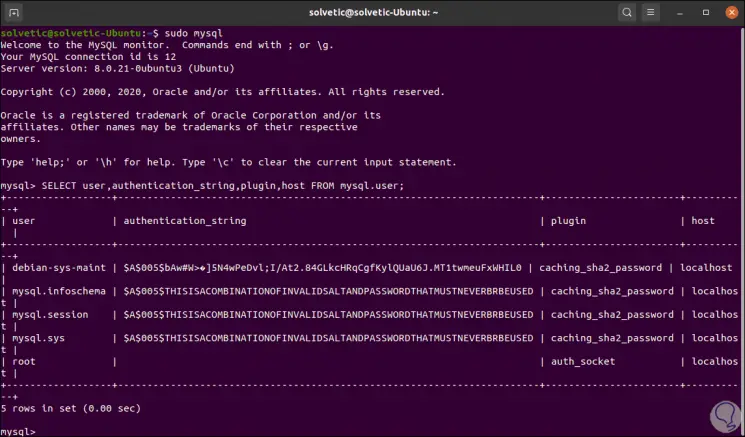
Wir können sehen, dass der Root-Benutzer “auth_socket” verwendet. Wir können den Root-Benutzer so konfigurieren, dass er sich mit einem Passwort authentifiziert. In diesem Fall müssen Sie die Anweisung ALTER USER ausführen und definieren, welches Authentifizierungs-Plug-In verwendet werden soll:
ALTER USER 'root' @ 'localhost' IDENTIFIZIERT MIT caching_sha2_password BY 'password';
Danach übernehmen wir die Änderungen mit “FLUSH PRIVILEGES;”, wir überprüfen die Änderung mit:
SELECT Benutzer, Authentifizierungszeichenfolge, Plugin, Host FROM mysql.user;

Wir können sehen, dass das Authentifizierungs-Plugin bearbeitet wurde.
Das Plugin caching_sha2_password ist das am häufigsten verwendete Authentifizierungs-Plugin in MySQL, da es eine viel leistungsfähigere Passwortverschlüsselung bietet.
Wir beenden MySQL mit exit.
Wir greifen auf MySQL zu, indem wir das Authentifizierungskennwort eingeben:
mysql -u root -p
Jetzt erstellen wir einen Administrator mit der folgenden Syntax:
CREATE USER 'user' @ 'localhost' IDENTIFIED BY 'password';
Jetzt gewähren wir diesem Benutzer die Berechtigungen:
GEWÄHREN SIE ALLE PRIVILEGIEN AUF *. * AN 'user' @ 'localhost' MIT GRANT OPTION;
Wir beenden MySQL mit exit.
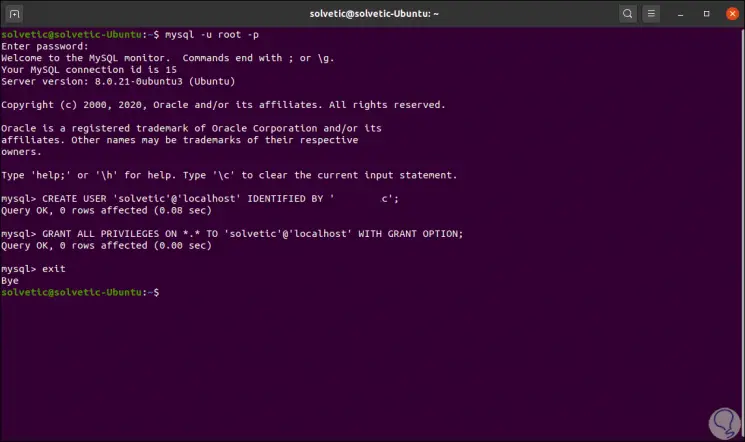
5. So überprüfen Sie den Status des MySQL Ubuntu-Dienstes
Wir überprüfen den Status des MySQL-Dienstes mit der Zeile:
systemctl status mysql.service
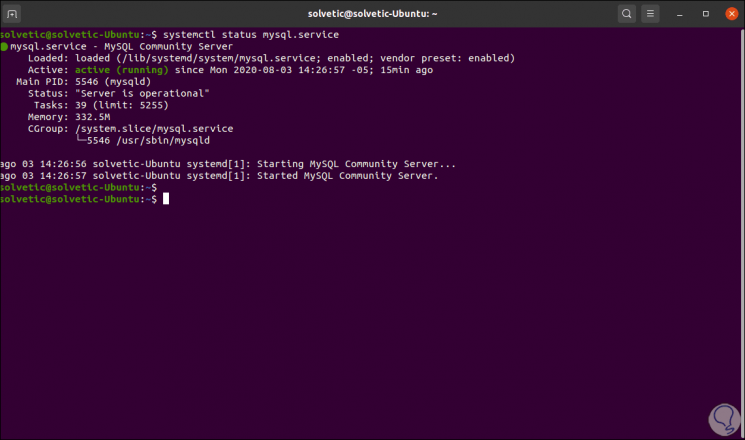
Da wir sehen können, dass der Status aktiv ist und ausgeführt wird, stellen wir jetzt über das Tool mysqladmin eine Verbindung zur Datenbank her (es ist ein Client, mit dem Sie Verwaltungsbefehle ausführen können):
sudo mysqladmin -p -u solvetische Version
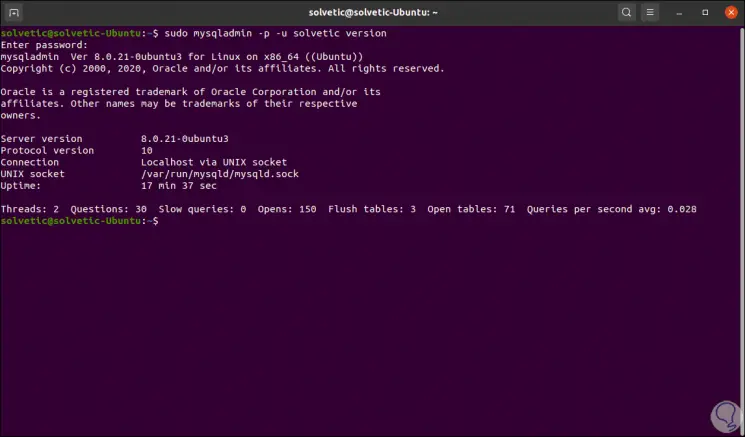
Wenn wir dies sehen, bedeutet dies, dass MySQL in Ubuntu 20.10 wie erwartet funktioniert.
EinWie.com hat Ihnen erklärt, wie Sie MySQL sowie seine Konfiguration auf dynamische, aber absolut praktische Weise installieren.